Dell Inspiron 7590 顶配版不负责评测(8th Update)
从收到货到现在写这篇评测,已经过去了快一个月。嘛,在考科目二之前的这个上午,睡个懒觉,我总算是抽出了一点时间,坐在 7590 前面来写这篇评测。
(憋说了,科二没过难受死了)
更新记录
2019/08/26:添加了第一块网卡坏掉的说明
2019/09/13:添加了驱动触控板的说明
2019/09/17:添加了现在自用的 EFI/CLOVER ,请跳到文尾
2019/09/22:添加了 Windows 下驱动 DW1820A 的一点说明 & 评论回复说明
2019/10/06:添加了有关升级后可能的修复触控板不工作的方法:重建缓存
2019/10/07:新增 Telegram 交流群(详见“评论回复时效”上方,或直接传送 @Hackintosh759x)
2019/10/08:添加了目前已知的 dalao 们分享的 EFI(在“交流”板块);添加了有关触控板驱动模式的说明;添加了有关亮度调节的说明
2019/11/06:网卡部分重新写了一份小结,区别于原本记述我自己的折腾经历;“交流”板块使用 GitHub 的 repo 链接替换原本的几个 EFI 链接,方便更新
2020/01/14:更换图源,添加降压后的 R20 跑分数据
1 | /* |
前言
从收到货到现在写这篇评测,已经过去了快一个月。而要从下单说起的话,那还得加上漫长等待的二十多天。耽误这么久才写评测,其中有你戴的原因(工厂缺物料,因而一直不能发货),也有我自己的安排正好撞上(收到货第二天就要出国,这谁顶得住啊?)。
在买这台笔记本之前,我的目标其实就是:高分屏(为了更好地滋磁 Hackintosh)、说得过去的配置、不习武。一番筛选没有找到心仪的笔记本,在 XPS 的高价面前望而却步时,我却在你戴官网找到了 Inspiron 7590 (灵越 7590)系列。
相对亲民的定价、还算轻薄的机身(只是有网友吐槽 130W 板砖电源适配器)以及看得过去的性能,再看到顶配版配备的是一块 4K 100% Adobe RGB 的屏幕,只要 ¥9999.98,还要什么自行车?顺带一提,也只有顶配版支持指纹识别。这就是我们的主角,全都不能本。(划掉)
而让我没想到的是,周围也有很多认识的人买了这款笔记本(配置虽有差异),甚至还有我的同学在我给出筛选方法之后选到这款,最终线下入手的。
顺带一提,在戴尔官网购买笔记本时,请做好至少一周才能拿到笔记本的心理准备。
嘛,在考科目二之前的这个上午,睡个懒觉,我总算是抽出了一点时间,坐在 7590 前面来写这篇评测。
配置与性能
我到手的这台 7590,实际配置如下:
| 部件 | 型号 & 规格 |
|---|---|
| CPU | Intel Core i7-9750H, 6C12T, base 2.60GHz, boost 4.50GHz |
| 显卡 | Intel Graphics UHD 630 + NVIDIA GeForce GTX 1650 4GB |
| 内存 | SK Hynix 16GB x1, DDR4 SODIMM 2666MHz |
| SSD | SK Hynix BC501 NVMe 512GB |
| 声卡 | Realtek ALC3254 |
| 网卡 | |
| 屏幕 | AUO 41EB UHD |
| 电池 | 97Wh |
赠品如下:你戴商务双肩包 x1(戴尔箱包厂实锤)、普通无线鼠标 x1(需撩骚官网售前客服获得)、赛睿有线游戏鼠标 x1(因发货延迟申请的补偿)。
电池的容量可以说是令人窒息地大,想来轻度使用的话一天应该没什么问题。
插口方面,左侧是电源、HDMI、USB 3.1 Gen1 x2、Thunderbolt 3;右侧是耳麦二合一、USB 3.1 Gen1、microSD 插槽。(这个 microSD 很明显就是一个鸡肋的存在:9102 年,相机普遍 SD 卡,而这个插槽看起来就像是在向 XPS 屈服,毕竟定位还是要细分?)
拆机之后,散热配置为双热管双风扇,干轻活毫无问题的散热。并且(在已安装 Dell Power Manager 的前提下,)按 Fn+T 可一键启动起飞模式。(大雾
值得一提的是,多位购买此款笔记本的玩机大佬都反馈说戴尔原厂硅脂比较垃圾,自行替换(例:暴力熊、信越 7921)之后性能能够得到较为明显的提升。我个人选择更换为暴力熊,以下是更换之后的 CineBench R15 和 R20 跑分,仅供参考。
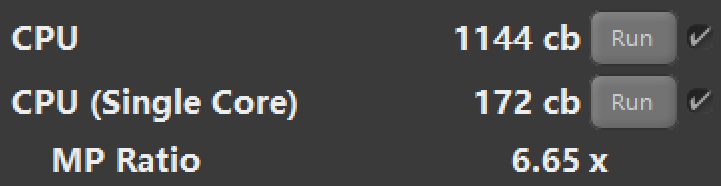
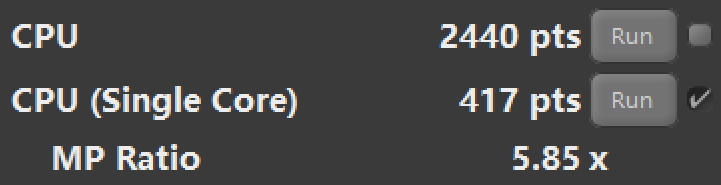
更新:
在降压之后,R20 分数已经达到了 2864 分,可以说此时才是发挥了 9750H 的完整性能。不过单核反而比图上稍微低了几分…
这块抽奖的 SK Hynix SSD 也可以说是属实下等马了… 不多逼逼,直接看图:

顺序读只有 1600MB/s。与之对比,Samsung 970 PRO 的顺序读为 3500MB/s,顺序写为 2700 MB/s(来源:三星官网)。这个成绩可以说是比较凄惨了,不过吧,能用就行。
预留的插槽应该是 2280 x2,而这块 SSD 应该是 2230 规格的?反正很短一小截儿。
屏幕倒是少见的 4K 100% Adobe RGB。没有专业校色设备也买不起,所以专业数据莫得。(反正都是宣传的“高色域”啦(误))
外放辣鸡,并没有多指望。但是 Windows 下如果打断系统提示音播放就会出现爆豆音,播放视频的时候貌似也有奇怪的杂音,正在询问戴尔客服。
顺带一提大厂的售后是真的好。这台笔记本附带的是两年上门服务(又称“全智”),客服即使半夜也能骚扰,和高贵的 XPS 属于同一级别~
也许这就是为什么 Inspiron 7590 号称「低配版 XPS」吧。
外观
不多说了,直接上图吧。反正轻便就完事儿了,我不喜欢太张扬。
可以看到你戴实在是想不出来电源键旁边放点啥了,所以甚至放了计算器一键直达、CE 和 +/- 三个键在旁边。(我寻思着你怎么不把窄小方向键搞大一点呢?)
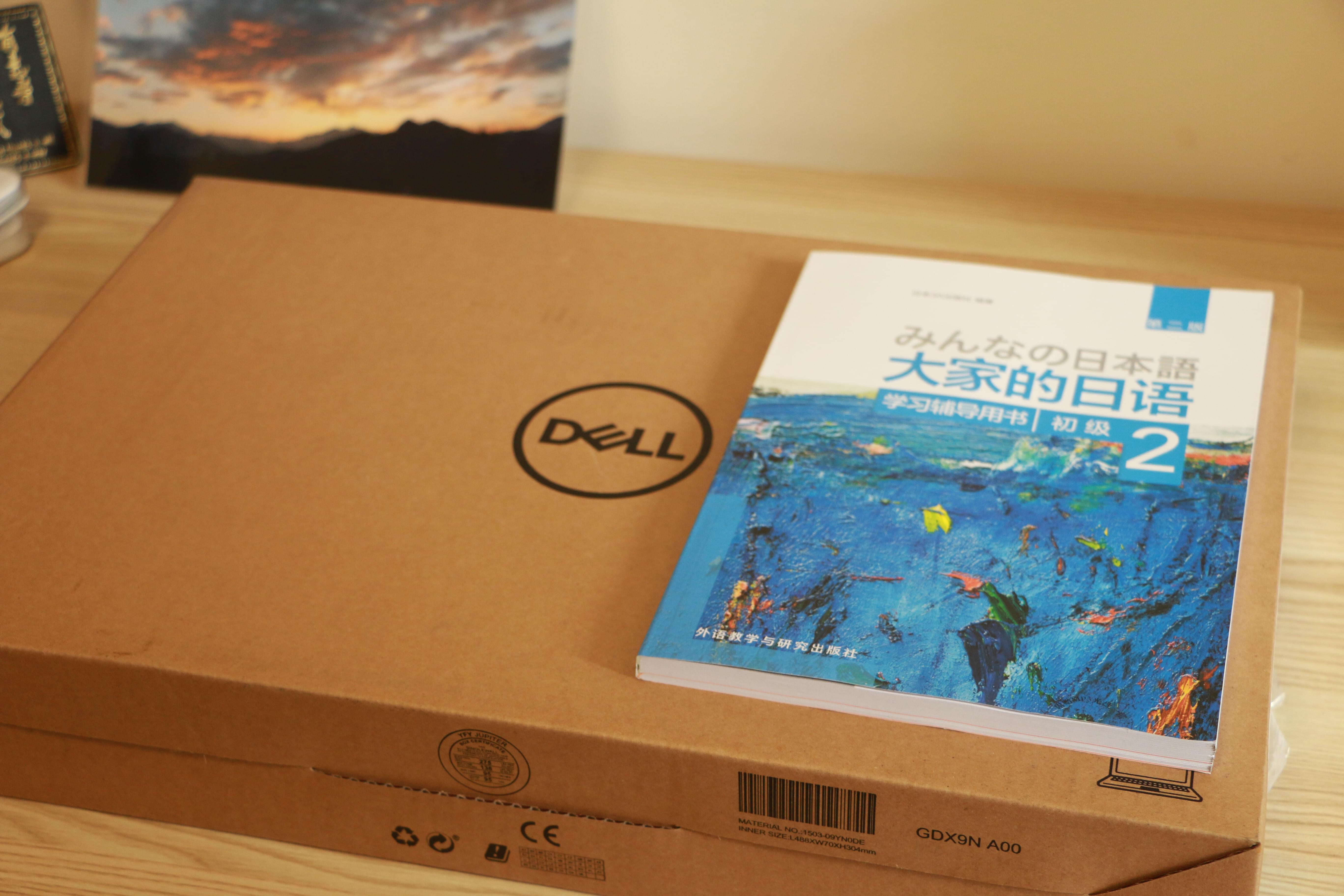

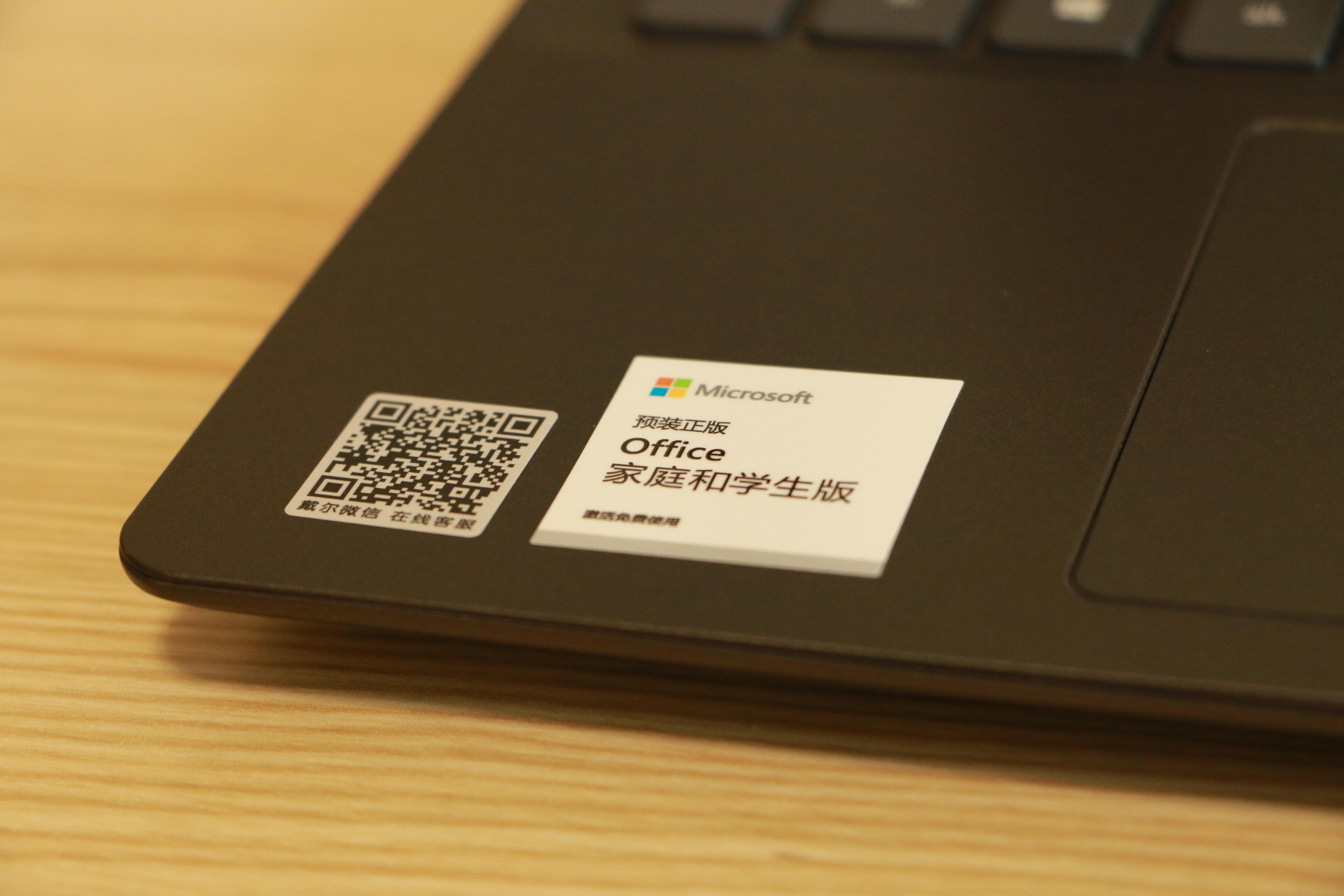

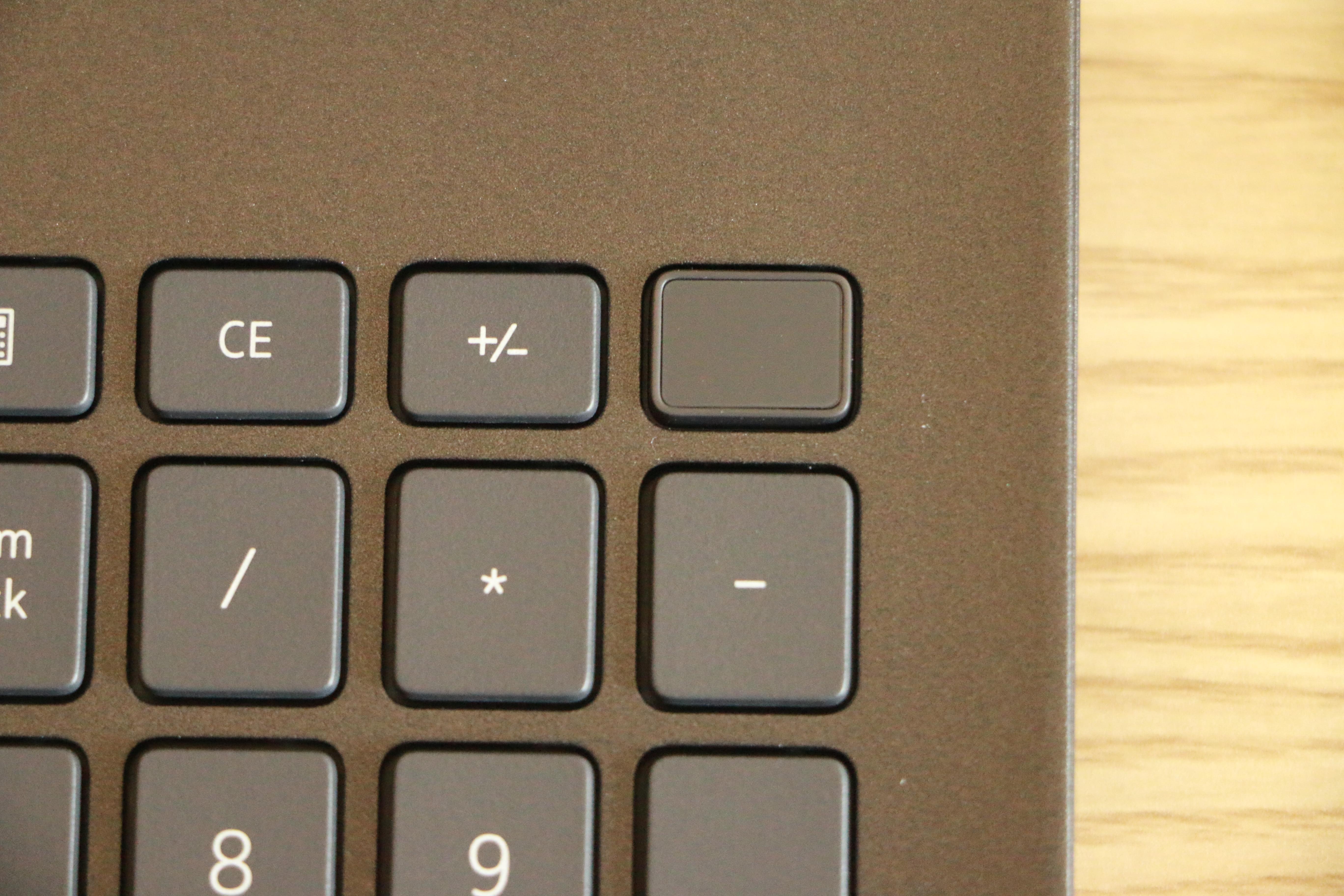


重装指北
重装 Windows 时,可以选用你戴自己的工具来生成 OEM 镜像,也可以用普通镜像。
因为是先安装了 macOS,Windows 10 19H1 的沙雕安装程序对于这个 EFI 分区的格式有了一点想法,打死告诉我不是 FAT32(我呃呃,甚至用 diskpart 当场格式化了一下,依然不屈服),所以我抽出 install.wim 直接用 PE 灌进 C 盘。
非 OEM 重装之后,一些 OEM 软件仍然需要安装,才能正常利用这台笔记本的全部特性。软件包括但不限于:
- Dell CinemaColor
- Dell Power Manager
- Dell Update
- Dolby Vision
- MaxxAudio Pro
- My Dell
- SmartByte
- SupportAssist
以上大部分是 UWP 应用,在网上搜索应用名就能找到对应的 Microsoft Store 下载链接(有些应用隐藏了所以在商店里直接搜索找不到)。有的应用可能需要使用安装包安装。
Hackintosh
在正式使用的前几天,我基本上是在重装系统,然后不断重启测试 macOS 是否能正常启动并调整配置文件。然而,折腾了好几天,成功启动 macOS 后的谜之卡顿还是把我整得越来越没有折腾的欲望。
有网友在远景讨论隔壁 7591(换壳低价版)(kotomei 的体验报告)时也提到了这个谜之卡顿的问题,ta 给出的方法是屏蔽独显。而我 xjb 改过的配置启动之后,在 System Report 中已经看不到独显了,但是卡顿依旧存在,我只能继续蒙古。
所幸,过了几天有一位和我同配置的 dalao 分享了 ta 的 EFI(传送门),我抄作业之后发现也许是由于 BIOS 版本更新,遇到一个小通病:卡 apfs_module_start,简单 patch 之后解决。这个 EFI 不卡顿,并且成功驱动了核显 UHD630 和声卡,算是能用了。
4K 屏也不负众望,原生 200% 缩放启动,并且可以再调大,完美 HiDPI 效果。
网卡
解决显卡、声卡之后,三卡里剩下的网卡就成为了下一个要解决的问题。那么这个时候可能有朋友就要问了:「欸你没事把原本那块 AC9560 换下来干嘛啊?」
兄啊,你应该是没装过黑苹果。Intel 家的网卡基本就是无解的。
之前 kotomei 认为由于 Intel AC9560 是一块使用了 CNVio 技术的网卡所以原插口很可能不能用(参考 LGA 2011,换 U 不换槽,强行不兼容),但我爬帖研究之后,猜测并非如此。本着实验出真知的想法,我在马云家购入了最便宜的替换网卡:DW1820A,入手价 ¥45;2230 规格,Key E,滋磁蓝牙 4.1。
拆机,换卡,重启到 Windows 安装驱动精灵给的网卡驱动(没看错,别的地方找的我都装不上),再让 Windows 自己联网安装一下蓝牙驱动,就成功驱动这张卡了。只是… 总感觉 WiFi 2.4G 信号不太好。
放上网上给的 kexts,重启到 macOS,经历多次调试之后,发现果然不必多折腾,直接 brcmfx-driver=1 即可使用,支持 AirDrop;当然没有 Apple Watch 也没有 iPhone 的我也没必要折腾果表解锁。
进系统之后发现搁置一会尚未睡眠时,macOS 非常卡顿。根据之前爬帖得到的经验,应当是这块网卡需要屏蔽针脚(也意味着这块卡很可能是一块「妖卡」)。取下网卡屏蔽之后,一切正常。
(这五个针脚的屏蔽简单到我这样手抖的也能用小块胶带贴住www)
但是!
由于这真的是一块妖卡(CN-0VW3T3 BCM94356ZEPA50DX_2 1028:0023),没过几天,它就凉了。Windows 系统能检测到,但是无法启动设备;macOS 则是直接「未安装硬件」。
莓办法,拆下来换回了 AC9560,也成功和华强北卖家协商退货退款。但是手还是痒,遂又在中关村卖家处下单了一块,指明要 CN-0VW3T3 BCM94350ZAE 型号,几天后到手,换上,继续屏蔽针脚(这回我就真不知道有没有用了…),再参照 黑果小兵的教程 添加 PCI 设备仿冒,得以成功驱动并激活 Airdrop、Handoff 等。
Windows 驱动
值得一提的是,正是因为这块卡众多的型号,它的 Windows 驱动都不一定直接能用。如果安装驱动(不是驱动精灵啥提供的网卡驱动)之后,发现设备并没有被驱动,那么需要手动指定驱动才可以使用。
如果你用了驱动精灵给的网卡驱动,那么虽然 DW1820A 是被驱动了,但是可能速率会出现一些问题,甚至出现 2.4GHz Wi-Fi 搜索不到的情况。解决方案也是安装正牌驱动,然后在设备管理器里钦定使用。
2019/11/06 - 网卡部分小结
因为最近经常有人问 DW1820A 的问题,所以这里对我上面的个人经验做一点简单的小结:
众所周知,DW1820A 有非常非常多的子型号,因此导致驱动时可能会遇到的各种莫名其妙的问题,下面把型号表从 黑果小兵的教程 搬过来放着(2019/11/06)。为了在本博客获得好一点的显示效果,表格有不影响内容的修改。
| P/N | Manufacturer | Module | WLAN | BT 4.1 |
|---|---|---|---|---|
0VW3T3 |
Dell Wireless 1820A 802.11ac | BCM94350ZAE_2 | 1028:0021 |
[0a5c:6412] |
0VW3T3 |
Dell Wireless 1820A 802.11ac | BCM94356ZEPA50DX_2 | 1028:0021 |
[0a5c:6412] |
096JNT |
Dell Wireless 1820A 802.11ac | BCM94356ZEPA50DX_2 | 1028:0021 |
[0a5c:6412] |
096JNT |
Dell Wireless 1820A 802.11ac | BCM94356ZEPA50DX_2 | 1028:0022 |
[0a5c:6412] |
0VW3T3 |
Dell Wireless 1820A 802.11ac | BCM94356ZEPA50DX_2 | 1028:0023 |
[0a5c:6412] |
08PKF4 |
Dell Wireless 1820A 802.11ac | BCM94356ZEPA50DX_2 | 1028:0023 |
[0a5c:6412] |
00JT494 |
Lenovo | BCM94350ZAE_2 | 1028:075a |
[0a5c:6414] |
在这么多型号中,我只推荐这一款,也是我现在正在用的。屏蔽之后非常稳定:
| P/N | Module | WLAN | BT 4.1 |
|---|---|---|---|
0VW3T3 |
BCM94350ZAE_2 | 1028:0021 |
[0a5c:6412] |
别的,依据个人经验,基本都是灵车,比如烧掉的那张。
此卡正面是 CN- 开头的 Part Number;背面可能有一张折起来的,很好撕掉,撕掉也没有痕迹还可以粘回去的贴纸,揭开此贴纸可看到刻印的 BCM 开头的具体型号。
不要相信淘宝店家描述里的型号(例如某家,图上标的是 08PKF4 和简介里的 BCM94350ZAE 不符),淘宝店商手里可能也有很多种子型号。所以,直接问卡是什么型号:他们知道 0VW3T3 和 BCM94350ZAE/ZEPA**** ,但不可能知道是 ~:0021 还是 ~:0023。
最近我又问了一下买现在这张卡的店铺,我这种型号的存货情况,对方回复是「不多」。究竟有多少,就是各位看官自己的看法了。同时切记购买运费险!这可以保证你翻车也毫无笋丝。
驱动教程参照 黑果小兵的教程 即可。Windows 下如果你的网卡设备名不是 Dell Wireless 1820A 802.11ac 请手工安装并强行指定驱动(手动更新驱动程序 - 去掉「显示兼容硬件」),否则可能出现信号弱、2.4GHz Wi-Fi 搜索不到等神秘情况。
有钱,不想这么折腾,请直接上 DW1560 获得舒适体验。
至此,Inspiron 7590 在 macOS 下已三卡驱动。
触摸板、睡眠等问题尚未解决(触摸版已在 8 月 7 日晚解决wwww),不过已经到了可以使用的程度。
补充部分:亮度调节
之前让我感到迷惑的亮度问题也在 kawauso 的帮助下解决了:SSDT-PNLF 热补丁文件是有效的,但是我没有放到 config.plist 的 Sorted Order 里,导致这个文件没有生效。
当然生效之后我也遇到了迷惑现象:在 这个 Issue 下讨论的两位以及 这个 Repo 的 README 里面有说亮度调节键是 Fn + S 和 Fn + B,这奇怪的组合是挺迷惑的,不过我没有遇到 LinZong 遇到的快捷键无法更改,所以愉快地在设置里改成了 F6 和 F7(可能是我也是 4k 版本吧,搞不懂你戴为什么同系列差别那么大)。
补充部分:触控板
除了三卡以外,还有一个东西也决定 macOS 的使用体验:触控板。
在之前那位老哥给的 EFI 下面我已经讨论过触控板相关内容。如果使用他的第二版 EFI(即修复了电池百分比的版本),则需要先对 Config.plist 略作修改,去掉有关 I2C 的两个重命名 patch。
之后即可加入 VoodooI2C,也是目前驱动黑果触控板的较好方式。Inspiron 7590 的触控板不需要费尽心思搞 GPIO 驱动,只需要放入对应的两个 kext(本体 + VoodooI2CHID),重启,若无意外触控板已驱动,此时触控板应当支持全手势,接近白果体验。
之前我遇到更新之后驱动不了的玄学故障,而更加玄学的是现在它又自己好了…
# 2019/10/08 添加:大佬 kawauso 说这么驱动的话是轮询模式,效率低而且 ta 感觉手感不行(虽然可能是我比较迟钝并没有什么感觉);ta 的 EFI 里有相关 Patch,取用时应该需要根据自己的 DSDT 来应用。
# 2019/10/06 添加:触控板驱动应该本身没有问题,如果升级之后出现无法使用的话,试试重建缓存。sudo kextcache -i / 即可。
我今天更新了 macOS 10.14.6 补充更新 2,出现了无法使用的情况,重建缓存再重启效果立竿见影。
EFI 分享
应求,分享自己的 EFI 下的 CLOVER 文件夹。请注意:我不担保您的 7590 一定能启动。
SMBIOS 序列号相关信息已经抹去,请需要使用的朋友先补充一下。
下载链接:OneDrive
交流
因为我发现买了 7590 系列,而且愿意折腾黑苹果的小伙伴还蛮多的,所以不妨建个群,大家来集思广益,应该能搞出来更加完美的 EFI。
Telegram 群哦,如果还没有使用过 Telegram 的小伙伴建议先了解一下,需要翻墙。
加群链接:@Hackintosh759x (亦可在 Telegram 客户端内直接搜索)
当前 759x Hackintosh 情况整理(含各位 dalao 的 EFI 以及我瞎整理的目前各个功能可用情况): Skimige/Inspiron-759x-Hackintosh
评论回复时效
本站使用的是 Valine 评论系统,后端依托 LeanCloud 做数据存储 & 回复提醒。
由于其自身的限制,新评论只有我想起来查看的时候我才能看到,而非像众多的 WordPress/Typecho 站点有邮件提醒。这也是评论回复提醒相对简陋的原因,请知悉。
但请注意:如果想收到邮件提醒,请至少邮箱不要留白。
如果两三天以内没有回复你的评论,或者,你确实比较急切地需要询问,你可以在「关于」页面找到我的联系方式。
结语
作为一台「原来你也买的是这台笔记本」的笔记本,Dell Inspiron 7590/7591 能如此受欢迎,与其全能的定位有一定关系。所谓 Creator PC,高性能、好屏幕必不可少,而游戏反而可以往后放。散热的要求也可以参考 @笔吧评测室 的分析:反正我都是渲染的时候发热,所以散热能用就行了呗。像我这样寻找一台 4K 黑苹果本的,她也恰好满足了我的各种需求。
真香本,你值得选择。
Dell Inspiron 7590 顶配版不负责评测(8th Update)